电脑上怎么卸载应用
更新时间:2024-04-24 13:47:28作者:yang
在使用电脑的过程中,我们常常需要安装各种软件来满足不同的需求,随着时间的推移,一些软件可能会变得多余或者不再需要。这时候我们就需要将这些软件彻底卸载,以释放电脑的存储空间并提高系统的运行效率。电脑上如何进行软件的彻底卸载呢?接下来就让我们一起来了解一下。
具体方法:
1.主要是运用系统自带的卸载服务。
第一步打开开始-控制面板。
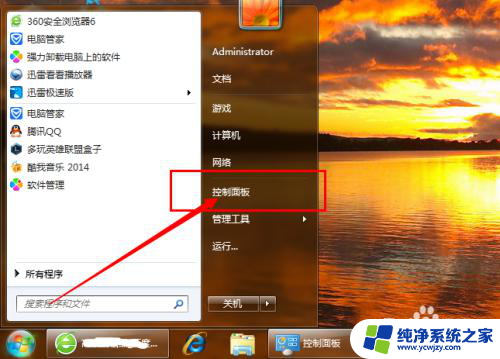
2.在控制面板下,选择卸载程序。
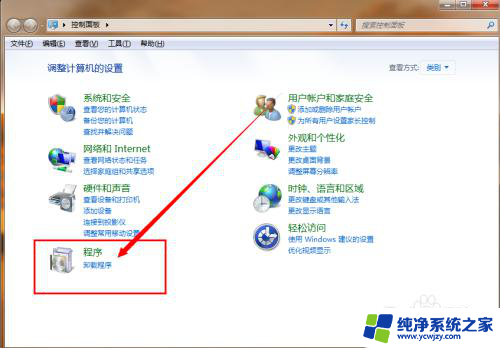
3.查看需要卸载的软件是否在列表中出现。
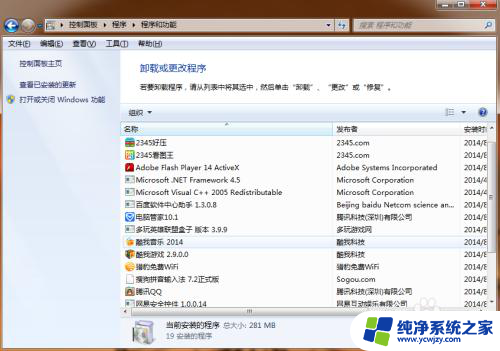
4.找到需要卸载的那个应用软件,单机鼠标右键选择卸载程序。
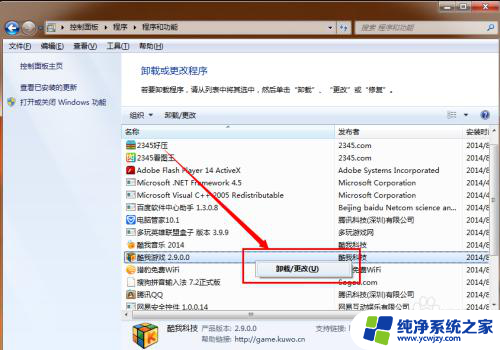
5.然后,选择卸载程序然后下一步。
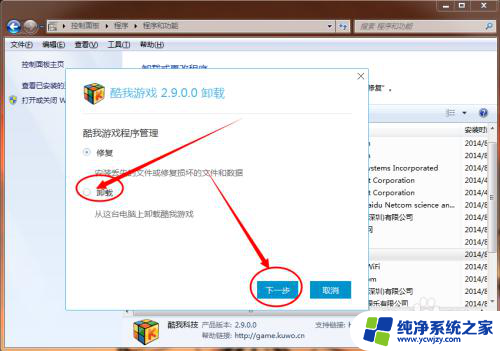
6.查看其安装的目录,点击卸载。即完成卸载。
若有注册信息等信息残留的,可以回到列表点击清除。
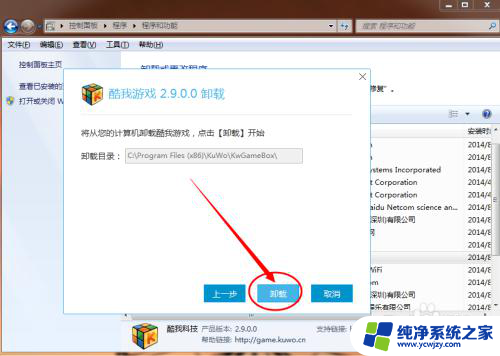
以上就是电脑上如何卸载应用的全部内容,如果你遇到这种情况,可以尝试按照以上方法解决,希望这对你有所帮助。
- 上一篇: 显示屏后没有hdmi
- 下一篇: 笔记本电脑总是闪屏是怎么回事
电脑上怎么卸载应用相关教程
- 电脑怎样卸载应用程序 如何彻底卸载电脑上的应用程序
- 卸载应用怎么卸载干净 如何彻底卸载电脑上的软件
- 电脑上的应用怎么卸载 IObit Uninstaller怎样卸载电脑软件
- 电脑应用怎么卸载 IObit Uninstaller怎样彻底卸载电脑软件
- ipad怎么卸载应用软件 ipad应用卸载方法
- 华为电脑如何卸载应用程序 华为电脑如何卸载软件
- 怎样卸载应用商店的软件 如何在应用商店中卸载软件
- 怎样卸载快应用服务框架 小米快应用卸载方法
- window怎么卸载应用 如何在Windows 10上完全删除应用程序
- apple应用程序支持可以卸载吗 苹果电脑卸载软件的方法
- 如何删除桌面上的小艺建议
- 为什么连接不上airpods
- 小米平板怎么连接电容笔
- 如何看电脑是百兆网卡还是千兆网卡
- 省电模式关闭
- 电脑右下角字体图标不见了
电脑教程推荐
win10系统推荐